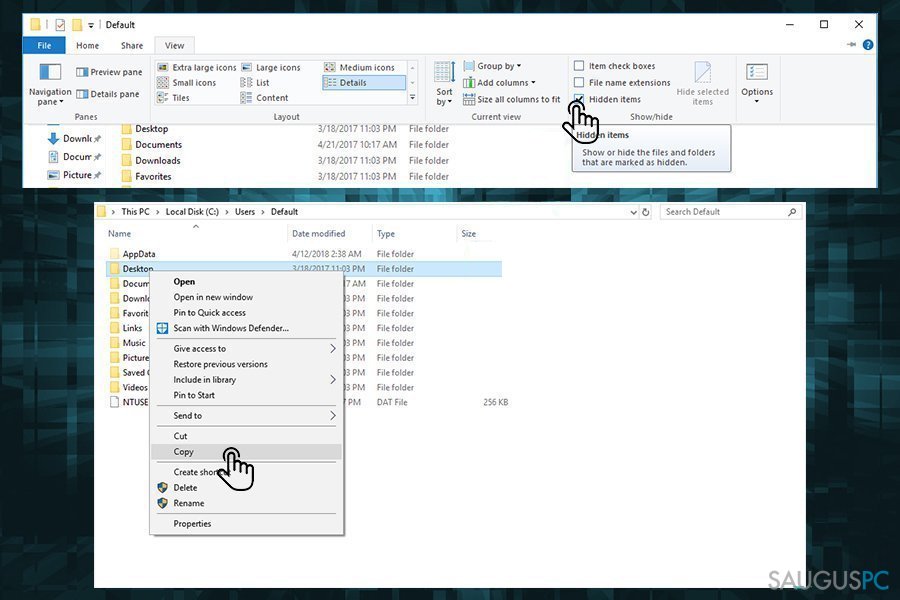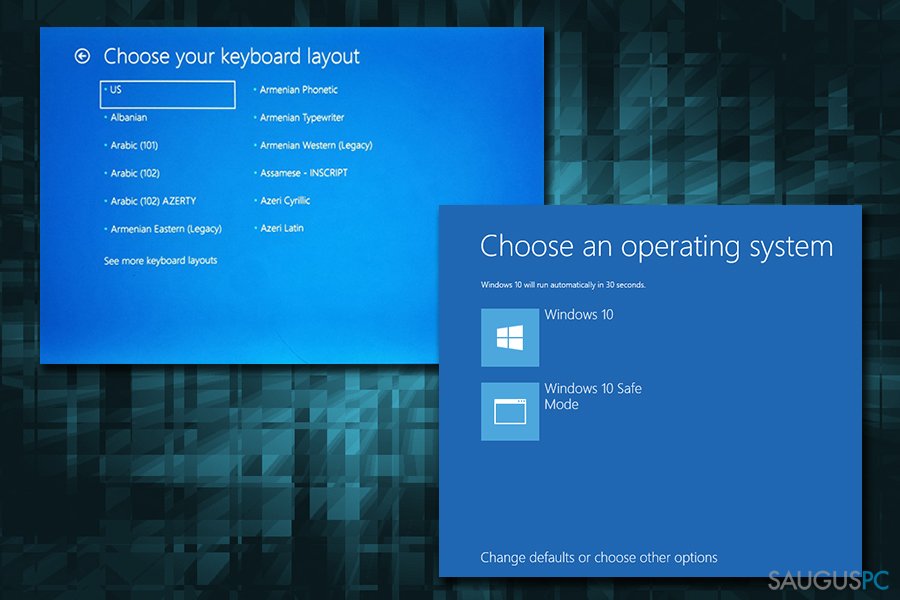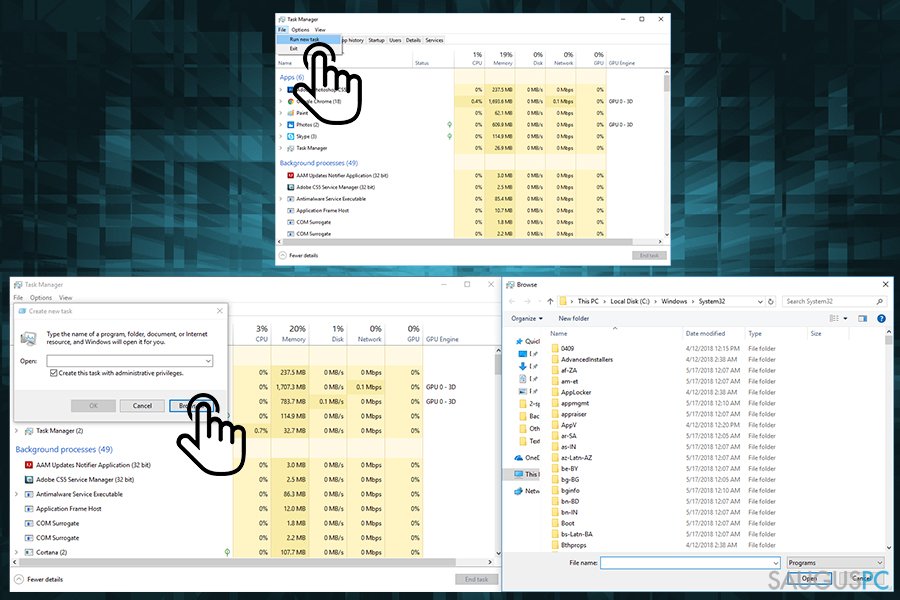Klausimas
Problema: Kaip pataisyti Desktop is unavailable after Windows 10 update version 1803?
Prašau, padėkite. Turiu Acer atverčiamą ir paprastą kompiuterius namuose, kuriuose yra įrašyta Windows 10 operacinė sistema. Visai neseniai, abu prietaisai buvo priversti atsinaujinti į Windows 1803 versiją ir atnaujinimai vyko automatiškai. Nors jokių problemų su kompiuterio pradžios ekranu neturėjau, kai prietaisas persikrovė, negalėjau iš vis aktyvuoti Windows sistemos. Pirmiausiai buvau paprašytas pasirinkti kalbą, ir atlikti dar kelis žingsnius, po to susidūriau štai su tokia problema: „C:\\WINDOWS\\system32\\config\\systemprofile\\Desktop is unavailable.“ Bandžiau prietaisą perkrauti, bet tai nepadėjo.
Patvirtintas atsakymas
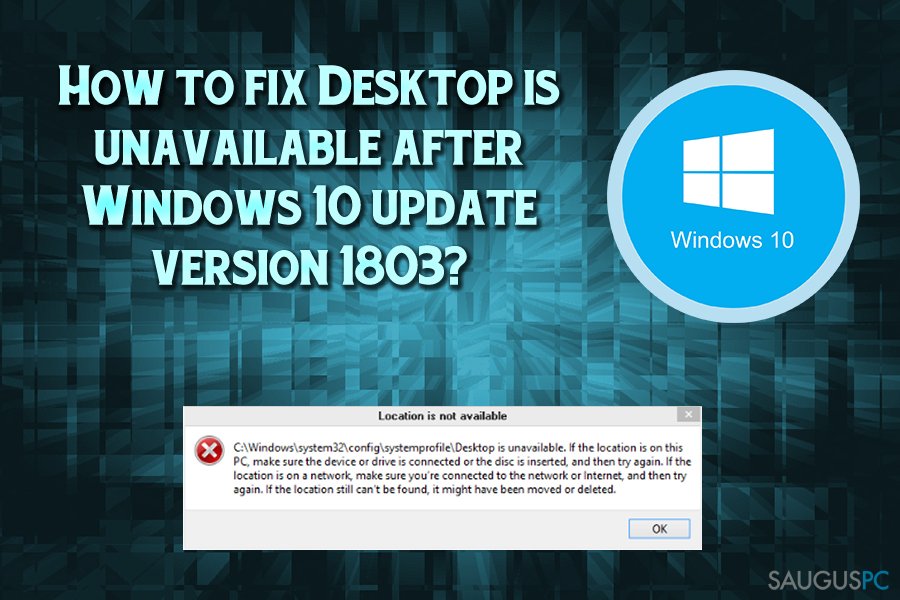
Windows 1803 atnaujinimas yra Windows balandžio mėnesio atnaujinimo dalis. Daugelis vartotojų Microsoft forumuose skundėsi dėl šios problemos. Kai kurie vartotojai minėjo, jog paskutinis atnaujinimas visiškai sugadino jų kompiuterius.
Mes norėtume pasakyti, kad tai nėra tiesa ir jūsų kompiuteris yra visiškai saugus. Tačiau, gali būti ganėtinai sunku sutvarkyti Desktop is unavailable after Windows 10 update problemą. Tačiau, mūsų kompiuterių ekspertai paruošė ir pateikė jums keletą būdų, kuriais galbūt galėsite pašalinti atsiradusią bėdą.
Kol kas, priežastis, dėl kurios atsirado anksčiau minėtas trigdis, nėra aiški, bet daugelis kompiuterių apsaugos ekspertų mano, kad priežastis gali būti antrinių šaltinių kompiuterinės programos tokios kaip Avast. Kai kurie vartotojai pranešė, kad turėjo AVG kompiuterinę programą įsirašę savo kompiuteriuose. Yra žinoma, kad Windows 10 operacinė sistema ne visada gali tinkamai veikti kartu su tam tikromis antivirusinėmis programomis.
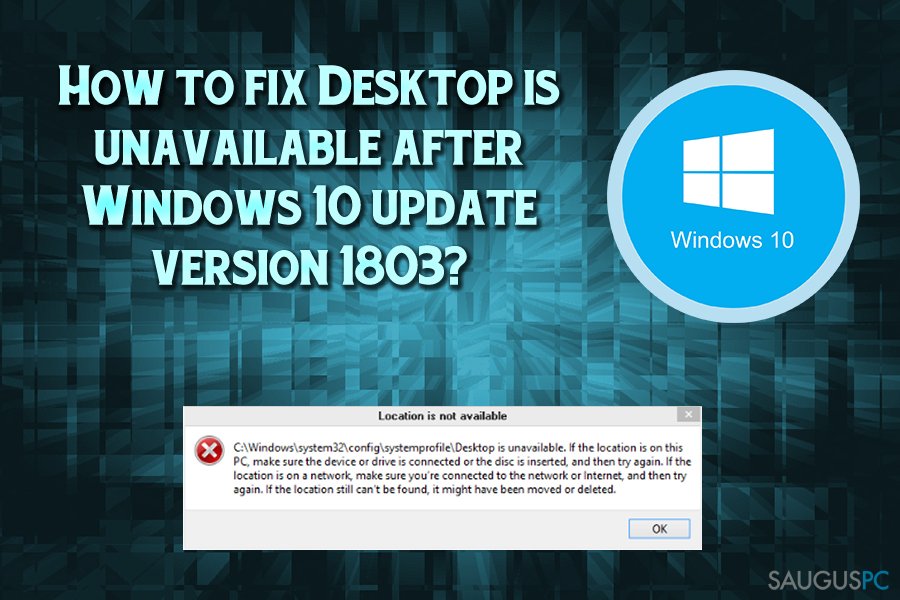
Vartotojai, kurie vis dar neatnaujino savo kompiuterių į Windows 10 versiją 1803, turėtų išinstaliuoti Avast arba AVG programą prieš paleisdami atnaujinimus.
Kai kurie vartotojai paskelbė, kad minėtus atnaujinimus buvo priversti įsirašyti, nors ir buvo išjungę automatinių atnaujinimų parinktį. Negana to, poto, kai sistema atsinaujina, vartotojai yra priversti iš naujo pasirinkti savo norimą kalbą. Po to, jiems duodamos dvi galimybės – iš naujo perkrauti kompiuterį, pasirinkus ,,Windows Rollback“ parinktį, arba pasirinkti variantą, kuris pats paleidžia operacinę sistemą.
Po visų šių veiksmų, vartotojai gali aptikti šią žinutę:
C:\\WINDOWS\\system32\\config\\systemprofile\\Desktop is unavailable. If the location is on this PC, make sure the device or drive is connected or the disc is inserted, and then try again. If the location is on a network, make sure you're connected to the network or internet, and then try again. If the location still can't be found, it might have been moved or deleted.
Paspaudus OK mygtuką, vartotojai yra nukreipti į juodą kompiuterio pradžios ekraną, kuriame tėra šiukšlinės parinktis. Jokia kita Windows funkcija neveikia, ir vartotojai yra palikti, nežinodami, kokių veiksmų imtis. Tačiau, keletas vartotojų pranešė, kad jie gali aktyvuoti Task Manager ir keletą kitų funkcijų. Dabar pereikime prie problemos sprendimo metodų.
1 būdas. Nukopijuokite ir įklijuokite kompiuterio pradžios ekrano aplanką
Jeigu turite prieigą prie File Explorer, išbandykite šiuos žingsnius:
- Atidarykite File Explorer programą ir paskauskite viršuje esantį View mygtuką
- Pasirinkite Hidden Items skiltį
![Nukopijuokite ir įklijuokite pradžios ekrano aplanką Nukopijuokite ir įklijuokite pradžios ekrano aplanką]()
- Nueikite į C:\\users\\Default\\
- Paspauskite ant pradžios ekrano aplanko ir spauskite Ctrl+C
- Eikite į C:\\Windows\\system32\\config\\systemprofile ir spauskite Ctrl +V
- Perkraukite kompiuterį
2 būdas. Sutvarkykite sistemą naudodamiesi ,,Windows upgrade“
Jums reikės 8GB USB rakto, kad galėtumėte išspręsti kilusią Windows problemą. Prieš pradėdami, nueikite ir parsisiųskite reikiamą įrašymo priemonę iš Microsoft oficialaus puslapio. Sukurkite Windows 10 instaliaciją ant savo pasirinkto USB rakto (būkite užtikrinti, kad pasirinkote tinkamą operacinės sistemos versiją, t.y. 32 bitų arba 64 bitų), ir sekite šiuos žingsnius:
- Įjunkite kompiuterį ir pasirinkite kalbą
![Pasirinkite kalbą ir paleidimo būdą Pasirinkite kalbą ir paleidimo būdą]()
- Tada, pasirinkite parinktį, skelbiančią: Use another operating system and Windows 10 on volume [x]
- Kai kompiuteris pasikraus ir atsiras klaidos pranešimas, išjunkite jį paspausdami OK mygtuką
- Susiraskite Task Manager savo kompiuteryje
- Viršutiniame kairiajme Task Manager lango kampe pasirinkite Files —> Run new task (pasirinkite parinktį, skelbiančią: ,,Create this task with administrative privileges“
![Paleiskite parinktį Task Manager skiltyje Paleiskite parinktį Task Manager skiltyje]()
- Pasirinkite Browse ir suraskite setup.exe savo USB rakte
- Spaudinėkite ant jo tol, kol galėsite pasirinkti „upgrade Windows“ (pašalinkite žymeklius šalia „patikrinti, ar yra naujų atnaujinimų“, ir „padėkite padaryti šią versiją geresne“)
- Paleiskite procesą
Po to, kai procesas pasibaigs, jūsų prietaisas turėtų veikti tinkamai, ir jūs turėtumėte galėti vėl aktyvuoti savo aplankus ir programas. Jeigu susiduriate su kitomis problemomis, jūs turėtumėte įsirašyti Reimage priemonę, kuri gali sutvarkyti visas bėdas automatiniu būdu, pavyzdžiui, pataisyti sugadintas prieigas.
Ištaisykite klaidas automatiniu būdu
sauguspc.lt komanda stengiasi padaryti viską, jog vartotojams pateiktų geriausius kompiuterio klaidų šalinimo sprendimus. Jei nenorite švaistyti laiko mėgindami išpręsti problemas rankiniu būdu, naudokite tam sukurtą programinę įrangą. sauguspc.lt profesionalų komanda išmėgino ir patvirtino visus mūsų rekomenduojamus produktus. Klaidų šalinimui bei taisymui galite naudoti šias programas:
Neleiskite svetainėms, ISP ir kitoms šalims jūsų šnipinėti
Jeigu siekiate likti anonimiški ir nenorite, kad ISP bei vyriausybė jus šnipinėtų, rekomenduojame naudoti VPN programą. Ši programa leis jums prisijungti prie interneto ir likti visiškai anonimišku, tokiu būdu užkertant kelią stebėjimo priemonėmis, reklamoms bei kitam pavojingam turiniui. Private Internet Access VPN programa taip pat yra svarbi kai kalbame apie vartotojų privatumą. Internetinio šnipinėjimo įrankiai, tokie kaip slapukai, gali būti naudojami ne tik socialinėse platformose ir informacinėse svetainėse.
Duomenų atkūrimo programos gali padėti atgauti prarastus failus
Duomenų atkūrimo programa gali pagelbėti, kai norite atkurti savo failus. Net ir ištrynus failą, jis nepranyksta visiškai, kadangi jis vis tiek išlieka kietąjame diske, kol vietoj jo nėra įrašyti nauji duomenys. Data Recovery Pro yra atkūrimo programa, galinti surasti ištrintų failų kopijas jūsų įrenginio standžiajame diske. Naudodamiesi šiuo įrankiu išvengsite vertingų dokumentų praradimo, įskaitant nuotraukas, vaizdo įrašus, darbui skirtus failus ir daug kitų.